Philips 22PFL3606H Manuel utilisateur
PDF
Scarica
Documento
Register your product and get support at www.philips.com/welcome 32PFL5206H 26PFL3606H 22PFL3606H 22PFL3206H 19PFL3606H FR Mode d’emploi Contact information België/ Belgique 0800 80 190 Gratis/Gratuit ß chat www.philips.com/support България 00800 11 544 24 Česká republika 800 142 840 Bezplatný hovor Danmark 3525 8759 Lokalt opkald ß chat www.philips.com/support Deutschland 0800 000 7520 (kostenfrei) ß chat www.philips.com/support Ελλάδα 0 0800 3122 1280 Κλήση χωρίς χρέωση España 900 800 655 Teléfono local gratuito solamente para clientes en España ß chat www.philips.com/support Estonia 8000100288 kohalik kõne tariifi France 0805 025 510 numéro sans frais ß chat www.philips.com/support Hrvatska 0800 222778 free Ireland South: 1 800 7445477 North: 0 800 331 6015 Italia 800 088774 Numero Verde Қазақстан +7 727 250 66 17 local Latvia 80002794 local Sverige 08 5792 9100 Lokalsamtal Lithuania 880030483 local Suisse/Schweiz/Svizzera 0800 002 050 Schweizer Festnetztarif/ Tarif réseau fixe France Luxemburg/Luxembourg 080026550 Ortsgespräch/Appel local Magyarország 06 80 018 189 Ingyenes hívás Nederland 0800 023 0076 Gratis nummer Norge 22 70 81 11 Lokalsamtale Österreich 0800 180 016 Suomi 09 2311 3415 paikallispuhelu Türkiye 444 7 445 United Kingdom 0800 331 6015 Toll Free Українська 0-800-500-697 Polska 00800 3111 318 Portugal 0800 780 902 Chamada Grátis Россия (495) 961 1111 8800 200 0880 (бесплатный звонок по России) România 0800-894910 Apel gratuit 0318107125 Apel local Србија +381 114 440 841 Lokalni poziv Slovensko 0800 004537 Bezplatný hovor Slovenija 600 744 5477 lokalni klic This information is correct at the time of print. For updated information, see www.philips.com/support. updated:20110912 1 Avertissement 3 2 Important 5 3 Votre téléviseur Commandes du téléviseur Télécommande Utilisation de la télécommande 4 Utilisation du téléviseur Mise en marche du téléviseur Mise en veille du téléviseur Extinction du téléviseur Changement de chaîne Utilisation des périphériques connectés Réglage du volume du téléviseur Utilisation du télétexte 5 Utilisation des fonctions avancées du téléviseur Accès aux menus du téléviseur Modification des réglages de l'image et du son Utilisation du menu d'accès universel Utilisation des fonctions avancées du télétexte Création et utilisation d'une liste de chaînes favorites Utilisation du guide électronique des programmes Affichage de l'horloge du téléviseur Utilisation des programmateurs Verrouillage de contenu inadapté Modification de la langue Lecture de photos et de musique à partir de périphériques de stockage USB 8 8 9 10 11 11 11 11 12 13 13 14 15 15 15 19 19 20 21 22 23 23 24 Écoute de chaînes radio numériques Mise à jour du logiciel du téléviseur Modification des préférences du téléviseur Exécution d'une démonstration du téléviseur Rétablissement des préréglages d'usine du téléviseur 6 Installation des chaînes 27 27 29 29 29 30 30 30 31 32 32 Installation automatique des chaînes Installation manuelle des chaînes Modification du nom des chaînes Déplacement des chaînes Test de réception numérique Accès aux services du module de contrôle d'accès 32 7 Connexion de périphériques 33 33 35 35 Connexions arrière Connexions latérales Connexion d'un ordinateur Utilisation d'un module de contrôle d'accès Utilisation de Philips EasyLink Utilisation d'un cadenas Kensington 36 37 38 8 Informations sur le produit Résolutions d'affichage prises en charge Multimédia Tuner/Réception/Transmission Télécommande Puissance Supports de téléviseur compatibles Spécifications du produit 39 39 39 39 39 40 40 41 25 FR 1 F ra n ça i s Table des matières 9 Dépannage Problèmes courants relatifs au téléviseur Problèmes concernant les chaînes de télévision Problèmes concernant l'image Problèmes concernant le son Problèmes concernant la connexion HDMI Problèmes concernant la connexion d'un ordinateur Nous contacter 10 Index 2 FR 42 42 42 43 43 43 44 44 45 2011 © Koninklijke Philips Electronics N.V. Tous droits réservés. Les spécifications mentionnées dans le présent manuel sont susceptibles d'être modifiées sans notification préalable. Les marques commerciales citées dans ce document appartiennent à Koninklijke Philips Electronics N.V ou à leurs détenteurs respectifs. Philips se réserve le droit de modifier ses produits à tout moment, sans obligation de modifier ses offres précédentes en conséquence. Le contenu de ce manuel est jugé conforme à l'usage auquel ce système est destiné. Si l'appareil ou les modules et procédures correspondants sont utilisés à d'autres fins que celles spécifiées dans le présent manuel, vous devrez obtenir la confirmation de leur validité et de leur adéquation. Philips garantit que le matériel ne constitue pas en lui-même une contrefaçon de brevet aux États-Unis. Aucune garantie supplémentaire n'est expresse ou tacite. Conditions de garantie • Risque de blessures, de dommages ou d'annulation de la garantie ! Ne tentez en aucun cas de réparer le téléviseur vousmême. • Utilisez le téléviseur et les accessoires uniquement de la manière prévue par le fabricant. • Le message d'avertissement imprimé à l'arrière du téléviseur signale un risque d'électrocution. Ne retirez en aucun cas le capot du téléviseur. Confiez toujours l'entretien et les réparations au service après-vente Philips. • Toute opération expressément interdite dans le présent manuel, ainsi que tout réglage ou toute procédure d'assemblage non recommandé ou non autorisé par ce manuel, entraînera l'annulation de la garantie. Caractéristiques des pixels L'écran à cristaux liquides de ce téléviseur possède un grand nombre de pixels couleur. Bien que le taux de pixels effectifs soit de 99,999 % ou plus, des points noirs ou des points de lumière (rouges, verts ou bleus) peuvent apparaître de façon permanente à l'écran. Il s'agit d'une propriété structurelle de l'affichage (selon les normes industrielles standard), et non d'un dysfonctionnement. Conformité aux normes sur les champs électriques, magnétiques et électromagnétiques Koninklijke Philips Electronics N.V. fabrique et vend de nombreux produits de consommation qui ont, comme tous les appareils électriques, la capacité d'émettre et de recevoir des signaux électromagnétiques. L'un des principes fondamentaux adoptés par la société Philips consiste à prendre toutes les mesures qui s'imposent en matière de sécurité et de santé, conformément aux dispositions légales en cours, pour respecter les normes sur les champs électriques, magnétiques et électromagnétiques en vigueur au moment de la fabrication de ses produits. Philips s'est engagé à développer, produire et commercialiser des produits ne présentant aucun effet nocif sur la santé. Philips confirme qu'un maniement correct de ses produits et leur usage en adéquation avec la raison pour laquelle ils ont été conçus garantissent une utilisation sûre et fidèle aux informations scientifiques disponibles à l'heure actuelle. Philips joue un rôle actif dans le développement des normes internationales relatives à la sécurité et aux champs électromagnétiques (EMF). Cet engagement lui permet d'anticiper les évolutions ultérieures en matière de normalisation afin de les intégrer avant l'heure dans ses produits. FR 3 F ra n ça i s 1 Avertissement Fusible secteur (Royaume-Uni uniquement) Ce téléviseur est équipé d'une fiche moulée certifiée. Pour remplacer le fusible secteur, utilisez un fusible de même valeur que celle indiquée sur la fiche (par exemple, 10 A). 1 2 3 Retirez le couvercle du fusible et le fusible. Le fusible de rechange doit être conforme à la norme BS 1362 et présenter la marque d'approbation ASTA. Si vous avez perdu le fusible, contactez votre revendeur afin d'identifier le type adéquat. Repositionnez le couvercle du fusible. Droits d'auteur Kensington et Micro Saver sont des marques déposées d'ACCO World Corporation aux États-Unis. Elles sont également déposées ou font actuellement l'objet de demandes en attente dans d'autres pays. Fabriqué sous licence Dolby Laboratories. Dolby et le symbole du double D sont des marques commerciales de Dolby Laboratories. HDMI, le logo HDMI et High-Definition Multimedia Interface sont des marques commerciales ou des marques déposées de HDMI Licensing LLC aux États-Unis et dans d'autres pays. Toutes les autres marques, déposées ou non, citées dans le présent manuel appartiennent à leurs détenteurs respectifs. 4 FR Veuillez lire et vous assurer de comprendre toutes les instructions avant d'utiliser le téléviseur. La garantie de s'applique pas en cas de dommages causés par le non-respect de ces instructions. Sécurité Risque d'électrocution ou d'incendie ! • N'exposez jamais le téléviseur à la pluie ou à l'eau. Ne placez jamais de récipient contenant du liquide, tel qu'un vase, près du téléviseur. En cas de renversement de liquide sur ou dans le téléviseur, débranchez immédiatement l'appareil. Contactez le service après-vente Philips pour faire vérifier le téléviseur avant de l'utiliser. • Ne placez jamais le téléviseur, la télécommande ou les piles près de flammes nues ou d'une autre source de chaleur, y compris les rayons directs du soleil. Pour éviter la propagation du feu, gardez toujours les bougies et autres flammes à distance du téléviseur, de la télécommande et des piles. • • N'insérez jamais d'objets dans les orifices de ventilation ou dans d'autres ouvertures du téléviseur. Lorsque vous faites pivoter le téléviseur, assurez-vous qu'aucune tension n'est exercée sur le cordon d'alimentation. Une tension du cordon d'alimentation risque de desserrer les connexions et de provoquer la formation d'un arc. • Pour débrancher le téléviseur du secteur électrique, retirez la fiche d'alimentation de l'appareil. Lorsque vous débranchez le téléviseur, tirez toujours sur la fiche d'alimentation et non sur le cordon. Veillez à ce que la fiche d'alimentation, le cordon d'alimentation et la prise de courant soient accessibles en permanence. Risque de court-circuit ou d'incendie ! • N'exposez jamais la télécommande ou les piles à la pluie, à l'eau ou à une chaleur excessive. • Évitez d'exercer une pression sur les fiches d'alimentation. Des fiches d'alimentation mal fixées peuvent provoquer la formation d'un arc ou d'un incendie. Risque de blessures ou de dommages ! • Deux personnes seront nécessaires pour porter le téléviseur, qui pèse plus de 25 kilos. • Si vous montez le téléviseur sur pied, utilisez uniquement le support fourni. Fixez fermement le support au téléviseur. Placez le téléviseur sur une surface plane et solide capable de supporter le poids de l'appareil et du support. • Si vous fixez le téléviseur au mur, utilisez uniquement un support mural capable de supporter le poids du téléviseur. Fixez le support mural à un mur capable de supporter à la fois le poids du téléviseur et celui du support mural. Koninklijke Philips Electronics N.V. décline toute responsabilité en cas de montage mural incorrect ayant occasionné un accident, des blessures ou des dommages. • Si vous devez entreposer le téléviseur, démontez le support de l'appareil. Ne couchez jamais le téléviseur avec le support installé. • Avant de connecter le téléviseur à la prise secteur, assurez-vous que le voltage correspond à la valeur imprimée à l'arrière de l'appareil. Ne connectez jamais le téléviseur à la prise secteur si le voltage est différent. FR 5 F ra n ça i s 2 Important • Certains éléments de ce produit peuvent être fabriqués à base de verre. Manipulezle avec soin pour éviter tout dommage ou blessure. Risque de blessures pour les enfants ! Suivez ces instructions pour éviter que le téléviseur se renverse et blesse les enfants : • Ne placez jamais le téléviseur sur une surface recouverte par un tissu ou tout autre matériel pouvant être tiré. • Assurez-vous qu'aucune partie du téléviseur ne pend en dehors de la surface. • Ne placez jamais le téléviseur sur un grand meuble (comme une bibliothèque) sans accrocher à la fois le meuble et le téléviseur au mur ou à un support adéquat. • Avertissez vos enfants du danger de grimper sur un meuble pour atteindre le téléviseur. Risque d'ingestion des piles ! • L'appareil/La télécommande peut contenir une pile bouton susceptible d'être ingérée. Conservez la pile hors de portée des enfants en toutes circonstances. Risque de surchauffe ! • N'installez jamais le téléviseur dans un espace confiné. Laissez un espace d'au moins 10 cm autour du téléviseur pour assurer une bonne ventilation. Assurezvous que des rideaux ou d'autres objets n'obstruent pas les orifices de ventilation du téléviseur. Risque de blessures, d'incendie ou d'endommagement du cordon d'alimentation ! • Ne placez jamais le téléviseur ou d'autres objets sur le cordon d'alimentation. • Débranchez le téléviseur de la prise secteur et de l'antenne avant un orage. Par temps orageux, évitez de toucher le téléviseur, le cordon d'alimentation ou le câble d'antenne. Risque de dommages auditifs ! • Évitez d'utiliser des écouteurs ou un casque à volume élevé ou pendant des durées prolongées. 6 FR Basses températures • Si le téléviseur est exposé à des températures inférieures à 5 °C lors du transport, déballez-le et attendez qu'il atteigne la température ambiante de la pièce avant de le brancher sur la prise secteur. Entretien de l'écran • • • • • Évitez autant que possible d'utiliser des images statiques. Les images statiques sont des images qui restent affichées à l'écran pendant une durée prolongée. Il s'agit notamment des menus à l'écran, des barres noires et de affichage de l'heure. Si vous devez utiliser des images statiques, réduisez le contraste et la luminosité de l'écran pour éviter de l'endommager. Débranchez le téléviseur avant de procéder au nettoyage. Nettoyez le téléviseur et le châssis avec un chiffon doux et humide. N'utilisez jamais de substances telles qu'alcool, solutions chimiques ou produits d'entretien ménager sur le téléviseur. Risque d'endommagement de l'écran du téléviseur ! Évitez de toucher, pousser, frotter et cogner l'écran avec des objets. Pour éviter toute déformation et toute décoloration, essuyez les éventuelles traces d'eau le plus rapidement possible. Votre produit a été conçu et fabriqué avec des matériaux et des composants de haute qualité pouvant être recyclés et réutilisés. La présence du symbole de poubelle sur roues barrée sur un produit indique que ce dernier est conforme à la directive européenne 2002/96/EC. Veuillez vous renseigner sur votre système local de gestion des déchets d'équipements électriques et électroniques. Respectez la réglementation locale et ne jetez pas vos anciens appareils avec les ordures ménagères. La mise au rebut correcte de votre ancien appareil permet de préserver l'environnement et la santé. Cet appareil contient des piles relevant de la directive européenne 2006/66/EC, qui ne peuvent être jetées avec les ordures ménagères. Renseignez-vous sur les dispositions en vigueur dans votre région concernant la collecte séparée des piles. La mise au rebut correcte permet de préserver l'environnement et la santé. Efforts en faveur de l'environnement Philips cherche en permanence à réduire l'impact environnemental de ses produits grand public innovants. Nos efforts portent sur des procédés de fabrication plus respectueux de l'environnement, la réduction des substances dangereuses, l'optimisation du rendement énergétique pendant l'utilisation, les instructions de fin de vie et le recyclage des produits. Pour accéder aux paramètres d'économie d'énergie : 1 2 Pendant que vous regardez la télévision, appuyez sur la touche verte de la télécommande. Sélectionnez l'une des options suivantes : • [Écon. d'énergie] : réglages d'image permettant de réduire au maximum la consommation d'énergie. • [Désact. écran] : si vous souhaitez uniquement écouter du contenu audio à partir du téléviseur, vous pouvez éteindre l'écran du téléviseur. Les autres fonctions continuent à fonctionner normalement. • [Éteindre les sources inutilisées] : si vous connectez des appareils compatibles EasyLink, vous pouvez les éteindre. FR 7 F ra n ça i s Mise au rebut de votre ancien appareil et des piles 3 Votre téléviseur xxPFL3606H/22PFL3206H Félicitations pour votre achat et bienvenue dans le monde de Philips ! Pour profiter pleinement de l'assistance offerte par Philips, enregistrez votre téléviseur à la page suivante : www.philips.com/welcome. 1 Commandes du téléviseur 5 2 +/- : Permettent de régler le volume. a b CH +/- : changer de chaîne. 32PFL5206H c HOME : Permet d'accéder au menu Maison. 1 d SOURCE : Permet de sélectionner les périphériques connectés. 2 e Puissance : allumer et éteindre le téléviseur. 3 4 5 8 FR 1 f • • 2 17 3 4 16 15 14 5 13 6 7 12 8 • i 0-9 (Touches numériques) • Permettent de sélectionner les chaînes. j SUBTITLE • Permet d'activer et de désactiver les sous-titres. 11 l (Veille - Mise en marche) Permet d'allumer le téléviseur et de le mettre en veille. o FIND Permet d'accéder au menu afin de sélectionner une liste des chaînes de télévision. p d • (Accueil) • Permet d'accéder au menu Maison. • OPTIONS Permet d'accéder à des options pour l'activité ou la sélection en cours. • (retour) Permet de revenir au menu précédent et de quitter une fonction n OK • Permet de confirmer une saisie ou une sélection. b Touches de lecture • Permettent de contrôler le contenu vidéo et musical. c (silence) Permet de couper et de rétablir le son. h +/- (volume) • Permettent de régler le volume. m a • SOURCE Permet de sélectionner les périphériques connectés. k TEXT • Permet d'activer et de désactiver le télétexte. 9 10 g CH - / CH + (Précédent/Suivant) Permettent de changer de chaîne et de naviguer entre les pages des menus, les pistes, les albums et les dossiers. • • (Touches de navigation) Permettent de naviguer entre les menus et de sélectionner des options. ADJUST Permet d'accéder au menu afin de régler les paramètres. q Touches de couleur • Permettent de sélectionner des tâches et des options. FR 9 F ra n ça i s e Télécommande Utilisation de la télécommande Lorsque vous utilisez la télécommande, tenez-la à proximité du téléviseur et pointez-la vers le capteur de télécommande. Veillez à ce que la ligne de visibilité entre la télécommande et le téléviseur ne soit pas obstruée par un meuble, un mur ou un autre objet. ~5m ~30˚ 10 FR Si le téléviseur est en veille • Appuyez sur la touche (Veille - Mise en marche) de la télécommande. Cette section présente les opérations de base du téléviseur. Mise en marche du téléviseur • Appuyez sur la touche d'alimentation du téléviseur. »» Le téléviseur répond après un court délai. Mise en veille du téléviseur • xxPFL3606H/22PFL3206H Appuyez de nouveau sur la touche (Veille - Mise en marche) de la télécommande. »» Le capteur de télécommande du téléviseur passe au rouge. Extinction du téléviseur • 32PFL5206H Appuyez de nouveau sur la touche d'alimentation du téléviseur. »» Le capteur de télécommande du téléviseur s'éteint. »» Même si le téléviseur consomme très peu d'électricité en mode veille, il continue à consommer de l'énergie. Si vous avez l'intention de ne pas utiliser le téléviseur pendant une période prolongée, débranchez le câble d'alimentation de la prise secteur ou éteignez le téléviseur à l'aide de la touche d'alimentation. Remarque •• Si vous avez égaré la télécommande et souhaitez rallumer le téléviseur à partir du mode veille, appuyez sur la touche CH+/- du téléviseur. FR 11 F ra n ça i s 4 Utilisation du téléviseur Changement de chaîne Appuyez sur la touche CH+ ou CH- de la télécommande. • Autres manières de changer de chaîne • • Saisissez un numéro de chaîne à l'aide des Touches numériques. Appuyez sur la touche (BACK) de la télécommande pour revenir à la chaîne précédente. Remarque •• Si vous utilisez une liste de favoris, vous pouvez uniquement sélectionner les chaînes de cette liste (voir 'Création et utilisation d'une liste de chaînes favorites' à la page 20). Appuyez sur la touche CH +/- du téléviseur. • xxPFL3606H/22PFL3206H Affichage de l'aperçu des chaînes Vous pouvez afficher un aperçu de toutes les chaînes disponibles à partir de la grille des chaînes. • Appuyez sur la touche FIND. »» La grille des chaînes apparaît. • • 32PFL5206H 12 FR Pour afficher l'aperçu d'une chaîne, sélectionnez-la. Pour regarder une chaîne, sélectionnezla, puis appuyez sur la touche OK. • Appuyez sur la touche téléviseur. +/- du F ra n ça i s Utilisation des périphériques connectés xxPFL3606H/22PFL3206H Remarque •• Avant de sélectionner un périphérique comme source, allumez-le. Sélection d'un périphérique à partir de la liste des sources 1 Appuyez sur la touche SOURCE. 32PFL5206H 2 3 »» La liste des sources apparaît. Utilisez les touches un périphérique. pour sélectionner Appuyez sur la touche OK pour confirmer votre choix. »» Le téléviseur bascule sur le périphérique sélectionné. Réglage du volume du téléviseur • Appuyez sur la touche +/- de la télécommande. Pour couper ou rétablir le son • • Appuyez sur la touche pour couper le son. Appuyez de nouveau sur la touche pour rétablir le son. FR 13 Utilisation du télétexte 1 2 3 Appuyez sur la touche TEXT. »» La page de l'index principal s'affiche. Sélectionnez une page de l'une des manières suivantes : • Utilisez les Touches numériques pour saisir un numéro de page. • Utilisez les touches et pour afficher respectivement la page précédente ou la page suivante. • Utilisez les Touches de couleur pour sélectionner un élément à code couleur. • Appuyez sur la touche (BACK) pour revenir à la dernière page consultée. Appuyez sur la touche TEXT pour quitter le télétexte. Remarque •• Utilisateurs au Royaume-Uni uniquement : certaines chaînes de télévision numérique proposent des services de télétexte numérique spécialisés (BBC1, par exemple). 14 FR Modification des réglages de l'image et du son Modifiez le réglage de l'image et du son en fonction de vos préférences. Vous pouvez appliquer les réglages prédéfinis ou modifier les réglages manuellement. Remarque Accès aux menus du téléviseur Les menus permettent d'installer les chaînes, de modifier les réglages de l'image et du son et d'accéder à d'autres options. 1 Appuyez sur la touche L'écran du menu apparaît. . •• Pendant que vous regardez la télévision ou le contenu d'un périphérique externe, appuyez sur la touche ADJUST, puis sélectionnez [Préréglage image] ou [Préréglage son] pour accéder rapidement aux réglages de l'image et du son. Utilisation du mode Smart Picture Utilisez le mode Smart Picture pour appliquer des réglages d'image prédéfinis. 1 2 3 2 3 Sélectionnez l'une des options suivantes, puis appuyez sur la touche OK. • [Regarder TV] : revenir à la source d'antenne si une autre source est sélectionnée. • [Guide des programmes] : accéder au guide électronique des programmes. • [Parcourir USB] : accéder à l'explorateur de contenu si un périphérique USB est connecté. • [Configuration] : accéder aux menus permettant de modifier les réglages de l'image, du son et d'autres paramètres. Appuyez sur la touche pour quitter. Appuyez sur la touche ADJUST. Sélectionnez [Préréglage image], puis appuyez sur la touche OK. Sélectionnez l'un des réglages suivants, puis appuyez sur la touche OK. • [Personnel] : application de vos réglages d'image personnalisés. • [Intense] : réglages riches et dynamiques, idéaux pour un visionnage en journée. • [Naturel] : réglages d'image naturels. • [Cinéma] : réglages idéaux pour les films. • [Jeux] : réglages idéaux pour les jeux. • [Écon. d'énergie] : réglages permettant de réduire au maximum la consommation d'énergie. • [Standard] : réglages par défaut idéaux pour la plupart des environnements et types de vidéo. • [Photo] : réglages idéaux pour les photos. • [Personnalisé] : personnalisation et enregistrement de vos réglages d'image personnalisés. Sélectionnez [Personnel] pour appliquer ces réglages. FR 15 F ra n ça i s 5 Utilisation des fonctions avancées du téléviseur 1 2 3 • • • • • • • • • • • 16 Appuyez sur le bouton . Sélectionnez [Configuration] > [Paramètres TV] > [Image], puis appuyez sur la touche OK. Sélectionnez l'un des réglages suivants, puis appuyez sur la touche OK. [Préréglage image] : accéder aux réglages Smart Picture prédéfinis. [Rétablir] : rétablir les préréglages d'usine par défaut. [Contraste] : régler l'intensité des zones de rétroéclairage sans modifier les contenus vidéo. [Luminosité] : régler l'intensité et les détails des zones sombres. [Couleur] : régler la saturation des couleurs. [Nuance] : pour le système NTSC, compenser les variations de couleur. [Contour] : régler la netteté de l'image. [Réduction bruit] : filtrer et réduire le bruit de l'image. [Teinte] : régler l'équilibre des couleurs de l'image. [Tinte perso.] : personnaliser le réglage de la teinte (uniquement disponible si [Teinte] > [Personnalisé] est sélectionné). [Digital Crystal Clear] : régler avec précision chaque pixel en fonction des pixels adjacents. Ce réglage permet d'obtenir une image haute définition éclatante. • [Netteté avancée] : améliorer la définition de l'image. • [Contraste dynam.] : améliorer le contraste.Le réglage [Médium] est recommandé. • [Rétroécl. dynam.] : régler la luminosité du rétroéclairage du téléviseur en fonction de l'éclairage ambiant. • [Réd. artéf. MPEG] : lisser les transitions entre les images numériques. Vous pouvez activer ou désactiver cette fonction. FR [Accent. couleurs] : rendre les couleurs plus éclatantes et améliorer la résolution des détails de couleur vive. Vous pouvez activer ou désactiver cette fonction. • [Gamma] : régler l'intensité des tons moyens de l'image. Le noir et le blanc ne sont pas modifiés. [Mode PC] : régler l'image lorsqu'un ordinateur est connecté au téléviseur via le port HDMI ou DVI. [Format d'image] : modifier le format de l'image. [Bords de l'écran] : régler la zone d'affichage (si vous sélectionnez la valeur minimum, un bruit ou un bord d'image imprécis peut apparaître). [Déplacement image] : si disponible, régler la position de l'image pour tous les formats d'image, sauf pour [Zoom auto], [Écran large], [4:3] et [Non proportionnel]. • Réglage manuel de l'image • • • • 1 2 3 Appuyez sur la touche ADJUST. Sélectionnez [Format d'image], puis appuyez sur la touche OK. Sélectionnez un format d'affichage, puis appuyez sur la touche OK. Récapitulatif des formats d'image Les réglages d'image suivants peuvent être configurés. Remarque •• Selon le format de la source de l'image, certains [Super zoom] : (non disponible en mode HD et PC) supprimer les barres noires situées sur les côtés de l'image en diffusion 4/3. La distorsion est minime. [Zoom sous-titres] : affiche les images du format 4/3 en plein écran, avec les sous-titres visibles. La partie supérieure de l'image est rognée. [4:3] : afficher le format 4/3 classique. réglages ne sont pas disponibles. [Format auto] : pour certains modèles. (non disponible en mode PC). Affiche automatiquement le format d'image adéquat. Sinon, le format écran large est appliqué. [Remplissage auto] : pour certains modèles. Ajuste la taille de l'image afin qu'elle remplisse l'écran (les sous-titres restent visibles). Recommandé pour réduire la déformation de l'image (mais pas pour les contenus HD ou PC). [Zoom auto] : pour certains modèles. Agrandit l'image afin qu'elle remplisse l'écran. Recommandé pour réduire la déformation de l'image (mais pas pour les contenus HD ou PC). [Ext. image 14:9] : (non disponible en mode HD et PC.) Redimensionne le format 4/3 pour obtenir un format 14/9. [Ext. image 16:9] : (non disponible en mode HD et PC) redimensionner le format 4/3 pour obtenir un format 16/9. [Écran large] : redimensionner le format 4/3 pour obtenir un format 16/9. [Non proportionnel] : uniquement disponible en mode HD et PC et sur certains modèles. Permet une définition maximum. Des distorsions peuvent apparaître en raison des systèmes de diffusion. Pour un résultat optimal, réglez la résolution de l'ordinateur en mode Écran large. FR 17 F ra n ça i s Modification du format d'image Utilisation du mode Smart Sound Réglage manuel du son Utilisez le mode Smart Sound pour appliquer des réglages du son prédéfinis. 1 2 1 2 3 Appuyez sur le bouton ADJUST. Sélectionnez [Préréglage son], puis appuyez sur la touche OK. Sélectionnez l'un des réglages suivants, puis appuyez sur la touche OK. • [Personnel] : appliquer les réglages personnalisés dans le menu Son. • [Standard] : réglages idéaux pour la plupart des environnements et types de son. • [Actualités] : réglages idéaux pour la voix, par exemple le journal télévisé. • [Cinéma] : (pour certains modèles) Réglages idéaux pour les films. • [Jeux] : (pour certains modèles) Réglages idéaux pour les jeux. • [DRAME] : (pour certains modèles) Réglages idéaux pour les programmes de fiction. • [Sports] : (pour certains modèles) Réglages idéaux pour les programmes de sport. 3 • • • • • • • • • • • 18 FR Appuyez sur la touche . Sélectionnez [Configuration] > [Paramètres TV] > [Son], puis appuyez sur la touche OK. »» Le menu [Son] apparaît. Sélectionnez l'un des réglages suivants, puis appuyez sur la touche OK. [Préréglage son] : accéder aux réglages Smart Sound prédéfinis. [Rétablir] : rétablir les préréglages d'usine par défaut. [Couper le son] : améliorer la qualité du son. [Grave] : régler le niveau des basses. [Aigu] : régler le niveau des aigus. [Surround] : activer le son spatial. [Incredible Surround] : (pour certains modèles) activer le son spatial amélioré pour un effet Surround plus intense. [Volume du casque] : (pour les modèles avec casque) régler le volume du casque. [Égalisation auto. du volume] : réduire automatiquement les variations de volume soudaines, par exemple lors du changement de chaîne. [Balance] : régler la balance des hautparleurs droit et gauche. [Format de sortie numérique] : sélectionner le type de sortie audio numérique via le connecteur de sortie audio numérique. • [PCM] : convertir le type audio non PCM au format PCM. • [Multicanal] : activer la sortie audio vers le système Home Cinéma. Utilisation des fonctions avancées du télétexte Vous pouvez activer et désactiver les options destinées aux malvoyants et aux malentendants afin d'améliorer le signal vidéo et audio. Accès au menu d'options du télétexte 1 2 3 • • • 1 Pendant que vous regardez la télévision, appuyez sur la touche . Sélectionnez [Configuration] > [Réglage des chaînes] > [Langue]. Sélectionnez l'une des options suivantes, puis appuyez sur la touche OK. [Malentendants] : activer et désactiver les sous-titres pour malentendants. [Malvoyants] : certaines chaînes de télévision numérique diffusent des bandesson spécialement adaptées aux malvoyants. Des commentaires supplémentaires sont ajoutés à la bande-son normale. Sélectionnez une option : • [ARRET] : désactiver la bande-son pour malvoyants. • [Enceintes] : diffuser la bande-son pour malvoyants par les haut-parleurs uniquement. • [Écouteurs] : diffuser la bandeson pour malvoyants par le casque uniquement. • [Haut-parleur + casque] : diffuser la bande-son pour malvoyants par les haut-parleurs et le casque. [Volume visuellement affaibli] : régler le volume de la bande-son pour malvoyants. Pour quitter, appuyez sur la touche . F ra n ça i s Utilisation du menu d'accès universel Accédez aux fonctions du télétexte via le menu d'options du télétexte. 1 2 3 Appuyez sur la touche TEXT. »» L'écran du télétexte apparaît. Appuyez sur la touche OPTIONS. »» Le menu d'options du télétexte apparaît. Sélectionnez l'une des options suivantes, puis appuyez sur la touche OK. • [Figer la page] / [Page dégelée] : figer/ libérer la page active. • [Double écran] / [Plein écran] : basculer entre le télétexte plein écran et double écran. • [Aperçu programmes] : activer la diffusion télétexte T.O.P. (Table of Pages). • [Agrandir] / [Affich. normal] : basculer entre l'affichage agrandi et l'affichage standard des pages télétexte. • [Info cachée] : masquer et afficher les informations masquées d'une page, telles que les solutions à des énigmes ou des puzzles. • [Navig. sous-pages] : si des souspages sont disponibles, afficher automatiquement les sous-pages de manière séquentielle. • [Langues] : sélectionner une langue pour le télétexte. FR 19 Sélection des sous-pages télétexte Une page télétexte peut comporter plusieurs sous-pages. Les sous-pages sont affichées à côté du numéro de la page principale. 1 2 3 Appuyez sur la touche TEXT. »» L'écran du télétexte apparaît. Appuyez sur la touche ou pour sélectionner une page télétexte. Appuyez sur la touche ou accéder à une sous-page. pour Création et utilisation d'une liste de chaînes favorites Vous pouvez créer une liste de vos chaînes de télévision favorites afin de les trouver facilement. Affichage de la liste des chaînes favorites uniquement 1 Sélection de diffusions télétexte T.O.P. Basculez d'un sujet à un autre sans saisir le numéro des pages grâce à la diffusion télétexte T.O.P. (Table Of Pages). La diffusion télétexte T.O.P. est disponible sur certaines chaînes de télévision. 1 2 3 4 5 2 3 Appuyez sur la touche TEXT. »» L'écran du télétexte apparaît. Appuyez sur la touche OPTIONS. Sélectionnez [Aperçu programmes], puis appuyez sur la touche OK. »» La présentation T.O.P. apparaît. Sélectionnez un sujet. Appuyez sur la touche OK pour afficher la page. Pendant que vous regardez la télévision, appuyez sur la touche FIND. »» Le menu de la matrice des chaînes apparaît. Appuyez sur la touche OPTIONS. Sélectionnez [Sélectionner la liste] > [Favoris], puis appuyez sur OK. »» Seules les chaînes figurant dans la liste de favoris apparaissent dans la grille des chaînes. Remarque •• La grille des chaînes favorites reste vide jusqu'à ce que vous ajoutiez des chaînes dans la liste de favoris. Affichage de toutes les chaînes Vous pouvez quitter la liste de favoris et afficher toutes les chaînes installées. 1 2 3 Pendant que vous regardez la télévision, appuyez sur la touche FIND. »» Le menu de la matrice des chaînes apparaît. Appuyez sur la touche OPTIONS. Sélectionnez [Sélectionner la liste] > [Tous], puis appuyez sur OK. »» Toutes les chaînes apparaissent dans la grille des chaînes. Remarque •• Toutes les chaînes favorites sont signalées par un astérisque lorsque la grille des chaînes est affichée. 20 FR 1 2 3 4 5 Pendant que vous regardez la télévision, appuyez sur la touche FIND. »» Le menu de la matrice des chaînes apparaît. Sélectionnez [Sélectionner la liste] > [Tous], puis appuyez sur OK. Sélectionnez [Marquer favori] ou [Supprimer en tant que préférée], puis appuyez sur la touche OK. »» La chaîne est ajoutée à la liste de favoris (ou retirée de la liste). •• Toutes les chaînes favorites sont signalées par un astérisque dans la grille des chaînes. Utilisation du guide électronique des programmes Le guide des programmes est un guide disponible à l'écran pour les chaînes numériques. Ce guide permet les opérations suivantes : • Afficher une liste des programmes numériques diffusés • Afficher les programmes à venir • Regrouper les programmes par genre • Configurer des rappels de début de programme • Configurer vos chaînes préférées du guide des programmes Activation du guide électronique des programmes Appuyez sur la touche •• Les données du guide des programmes sont uniquement disponibles dans certains pays et leur chargement peut nécessiter un certain temps. OPTIONS. Appuyez sur la touche . Sélectionnez [Guide des programmes], puis appuyez sur la toucheOK. »» Le guide des programmes affiche des informations sur les programmes à venir. Remarque OPTIONS. Appuyez sur la touche Remarque 1 2 Modification des options du guide des programmes Le menu d'options du guide des programmes permet de configurer et de supprimer des rappels, de changer de jour et d'accéder à d'autres options pratiques. 1 2 3 4 Appuyez sur la touche . Sélectionnez [Guide des programmes], puis appuyez sur la touche OK. Appuyez sur la touche OPTIONS. »» Le menu du guide des programmes apparaît. Sélectionnez l'une des options suivantes, puis appuyez sur la touche OK. • [Créer un rappel] / [Effacer les rappels] : configurer et supprimer des rappels de programme. • [Modifier le jour] : définir le jour du guide des programmes. • [More info] : afficher les informations sur les programmes. • [Rechercher par genre] : rechercher des programmes de télévision par genre. • [Rappels prévus] : afficher la liste des rappels de programme. Disponible uniquement pour les programmes à venir. • [Acquérir données EPG] : mettre à jour les informations du guide des programmes. FR 21 F ra n ça i s Gestion de la liste de favoris Affichage de l'horloge du téléviseur Il est possible d'afficher une horloge sur l'écran du téléviseur. L'horloge présente l'heure actuelle sur la base des données envoyées par votre opérateur de services de télévision. Réglage manuel de l'horloge du téléviseur Dans certains pays, l'horloge du téléviseur doit être réglée manuellement. 1 2 3 4 5 6 7 8 Appuyez sur la touche 1 2 3 Sélectionnez [Horloge auto], puis appuyez sur la touche OK. Sélectionnez [Manuel], puis appuyez sur la touche OK. Sélectionnez [Heure] ou [Date], puis appuyez sur la touche OK. Appuyez sur la touche Touches de navigation pour régler l'heure ou la date. Sélectionnez [Fait], puis appuyez sur la touche OK. pour quitter. Remarque •• Si la diffusion numérique est disponible dans votre pays, l'horloge affiche en priorité les données émises par votre opérateur de services de télévision. FR Sélectionnez [Horloge]. »» L'horloge est affichée. Appuyez sur la touche OK. Remarque •• Pour désactiver l'horloge, répétez la procédure. Modification du mode de l'horloge 1 2 3 Appuyez sur la touche . Sélectionnez [Configuration] > [Paramètres TV] > [Préférences] > [Horloge] > [Horloge auto]. Sélectionnez [Automatique] ou [Manuel], puis appuyez sur la touche OK. Modification du fuseau horaire Remarque •• Cette option est uniquement disponible si vous sélectionnez [Horloge auto] > [Automatique] (dans les pays où les données de transmission d'heure sont disponibles). 1 2 3 4 22 Pendant que vous regardez la télévision, appuyez sur la touche OPTIONS. »» Le menu des options apparaît. . Sélectionnez [Configuration] > [Paramètres TV] > [Préférences] > [Horloge]. Appuyez sur la touche Affichage de l'horloge du téléviseur Appuyez sur la touche . Sélectionnez [Configuration] > [Paramètres TV] > [Préférences] > [Horloge] > [Fuseau horaire]. Sélectionnez votre fuseau horaire. Appuyez sur la touche OK pour confirmer. 1 2 Remarque •• Cette option est uniquement disponible si vous sélectionnez [Mode horloge auto.] > [Manuel]. 1 2 3 Appuyez sur la touche 3 . Sélectionnez [Configuration] > [Paramètres TV] > [Préférences] > [Horloge] > [Param. heure d'été], puis appuyez sur la touche OK. 4 Sélectionnez [Heure standard] ou [Horaire d'été], puis appuyez sur la touche OK. Utilisation des programmateurs Vous pouvez utiliser des programmateurs pour mettre le téléviseur en veille à une heure précise. Conseil •• Réglez l'horloge du téléviseur avant d'utiliser les programmateurs. L'arrêt programmé permet de mettre le téléviseur en veille après un laps de temps prédéfini. . Sélectionnez [Configuration] > [Paramètres TV] > [Préférences] > [Arrêt programmé]. »» Le menu [Arrêt programmé] apparaît. Sélectionnez une valeur comprise entre zéro et 180 minutes. »» Si vous sélectionnez zéro, vous désactivez l'arrêt programmé. Appuyez sur la touche OK pour activer l'arrêt programmé. »» Le téléviseur passera en mode veille après la durée spécifiée. Verrouillage de contenu inadapté Vous pouvez empêcher vos enfants de regarder certains programmes ou certaines chaînes en verrouillant les commandes du téléviseur. Création et modification du code 1 2 3 Mise en veille automatique du téléviseur (arrêt programmé) Appuyez sur la touche 4 Appuyez sur la touche . Sélectionnez [Configuration] > [Réglage des chaînes] > [Verrou parental]. Sélectionnez [Définir code] ou [Code de modification]. »» Le menu [Définir code] / [Code de modification] apparaît. Saisissez votre code à l'aide des Touches numériques. »» Suivez les instructions à l'écran pour créer ou modifier votre code PIN. Conseil •• Vous pouvez éteindre le téléviseur avant l'arrêt programmé ou redéfinir ce dernier pendant le compte à rebours. Conseil •• Si vous oubliez votre code, saisissez « 8888 » pour effacer les codes existants. FR 23 F ra n ça i s Utilisation de l'heure d'été Verrouillage et déverrouillage de chaînes 1 2 3 4 5 6 Appuyez sur la touche . Sélectionnez [Configuration] > [Réglage des chaînes] > [Verrou parental] > [Verrouil. chaîne]. »» Une liste des chaînes apparaît. Sélectionnez la chaîne à verrouiller ou déverrouiller, puis appuyez sur la touche OK. »» La première fois que vous verrouillez ou déverrouillez une chaîne, vous êtes invité à saisir votre code PIN. 3 4 5 Saisissez votre code à l'aide des Touches numériques. »» Le menu de contrôle parental apparaît. Sélectionnez une tranche d'âge, puis appuyez sur la touche OK. Appuyez sur la touche pour quitter. Modification de la langue Saisissez votre code, puis appuyez sur le touche OK. »» Si la chaîne est verrouillée, une icône de verrou apparaît. En fonction de l'émetteur, il peut être possible de modifier la langue audio et/ou la langue de sous-titres d'une chaîne de télévision. Plusieurs langues audio et/ou langues de sous-titres sont diffusées via le télétexte ou la diffusion numérique DVB-T. Diffusion en son double : si vous recevez la diffusion numérique, vous pouvez sélectionner la langue des soustitres. Répétez la procédure pour verrouiller ou déverrouiller d'autres chaînes. Modification de la langue du menu Pour activer les verrouillages, allumez le téléviseur et éteignez-le. »» Lorsque vous changez de chaîne à l'aide des touches CH - et CH +, les chaînes verrouillées sont ignorées. 1 2 »» Lorsque vous accédez aux chaînes verrouillées à partir de la grille des chaînes, vous êtes invité à saisir votre code PIN. 3 Appuyez sur la touche . Sélectionnez [Configuration] > [Paramètres TV] > [Préférences] > [Langue des menus], puis appuyez sur la touche OK. Sélectionnez une langue, puis appuyez sur la touche OK. Modification de la langue audio Réglage du contrôle parental Certains diffuseurs numériques classifient leurs programmes par tranches d'âge. Vous pouvez régler votre téléviseur de sorte à n'afficher que les émissions destinées à un public d'âge inférieur à celui de votre enfant. 1 2 24 Appuyez sur la touche . Sélectionnez [Configuration] > [Réglage des chaînes] > [Verrou parental] > [Contrôle parental]. »» Un écran de configuration du code apparaît. FR En fonction de l'émetteur, il peut être possible de choisir la langue audio. Pour les chaînes numériques, plusieurs langues peuvent être disponibles. Pour les chaînes analogiques, deux langues peuvent être disponibles. 1 2 3 Pendant que vous regardez la télévision, appuyez sur la touche OPTIONS. Pour les chaînes numériques, sélectionnez [Langage audio], choisissez la langue, puis appuyez sur la touche OK. Pour les chaînes analogiques, sélectionnez [Dual I-II], choisissez la langue, puis appuyez sur la touche OK. 1 2 Pendant que vous regardez la télévision, appuyez sur la touche SUBTITLE. Sélectionnez l'une des options suivantes, puis appuyez sur la touche OK. • [Act. sous-titres] : toujours afficher les sous-titres. • [Dés. sous-titres] : ne jamais afficher les sous-titres. • [Activé pendt silence] : afficher les sous-titres lorsque le son est désactivé. Remarque •• Répétez cette procédure pour activer les sous-titres sur chaque chaîne analogique. •• Sélectionnez [Sous-titres] > [Dés. sous-titres] pour désactiver les sous-titres. Lecture de photos et de musique à partir de périphériques de stockage USB Attention •• Philips décline toute responsabilité en cas d'incompatibilité du périphérique de stockage USB, d'endommagement ou de perte de données du périphérique. Connectez un périphérique de stockage USB pour lire les photos et la musique qu'il contient. 1 2 3 4 Sélection d'une langue de sous-titres pour les chaînes numériques Remarque •• Lorsque vous sélectionnez une langue de sous-titres sur une chaîne de télévision numérique à l'aide de la procédure ci-dessous, la langue de sous-titres de prédilection définie dans le menu d'installation est remplacée temporairement. 1 2 3 4 Sélectionnez une langue de sous-titres. Allumez le téléviseur. Connectez le périphérique USB au port USB situé sur le côté du téléviseur. Appuyez sur la touche . Sélectionnez [Parcourir USB], puis appuyez sur la touche OK. »» L'explorateur USB apparaît. Affichage de photos 1 2 Pendant que vous regardez la télévision, appuyez sur la touche OPTIONS. Sélectionnez [Lang. sous-titres], puis appuyez sur la touche OK. F ra n ça i s Affichage et masquage des sous-titres 3 Dans l'explorateur USB, sélectionnez [Image], puis appuyez sur la touche OK. Sélectionnez une photo ou un album photo, puis appuyez sur la touche OK pour afficher la photo en mode plein écran. • Pour afficher la photo suivante ou précédente, appuyez sur les touches . Pour revenir en arrière, appuyez sur la touche . Appuyez sur la touche OK pour confirmer. FR 25 Affichage d'un diaporama des photos 1 Lorsqu'une photo est affichée en mode plein écran, appuyez sur la touche OK. »» Un diaporama commence à partir de la photo sélectionnée. Pour contrôler la lecture, utilisez les touches suivantes : • pour lancer la lecture. • pour suspendre la lecture. • ou pour passer à la photo précédente ou suivante. • pour arrêter. • Pour revenir en arrière, appuyez sur la touche . Modification des paramètres du diaporama 3 Remarque •• [Pivoter image] et [Afficher info] apparaissent uniquement lorsque le diaporama est suspendu. • 1 2 26 Pendant que vous visionnez un diaporama, appuyez sur la touche OPTIONS. »» Le menu d'options du diaporama apparaît. Sélectionnez l'une des options suivantes, puis appuyez sur la touche OK. • [Dém./arrêt. diap.] : démarrer et arrêter le diaporama. • [Trans. diapo.] : définir la transition entre une photo et la photo suivante. • [Fréquence diapo.] : sélectionner le temps d'affichage de chaque photo. • [Répéter] / [Lire une fois] : afficher les photos du dossier une seule fois ou en boucle. • [Lect. aléatoire désact. (Off)] / [Lect. aléatoire activée (On)] : afficher les photos de manière séquentielle ou aléatoire. • [Pivoter image] : faire pivoter la photo. • [Afficher info] : afficher le nom, la date et la taille de la photo, ainsi que la photo suivante du diaporama. • [Définir Scenea] : définir la photo sélectionnée comme fond d'écran du téléviseur. FR Pour revenir en arrière, appuyez sur la touche . Écoute de musique 1 2 3 Dans l'explorateur USB, sélectionnez [Musique], puis appuyez sur la touche OK. Sélectionnez une piste musicale ou un album, puis appuyez sur la touche OK pour lancer la lecture. Pour contrôler la lecture, utilisez les touches de lecture : • pour lancer la lecture. • pour suspendre la lecture. • ou pour lire la piste précédente ou suivante. • ou pour effectuer une recherche en avant ou en arrière. • pour arrêter. Modification des paramètres musicaux • Pendant la lecture musicale, appuyez sur la touche OPTIONS pour accéder à l'un des réglages suivants, puis appuyez sur la touche OK. • [Arrêter lecture] : arrêter la lecture musicale. • [Répéter] : lire une piste une seule fois ou en boucle. • [Lect. aléatoire activée (On)] / [Lect. aléatoire désact. (Off)] : lire les pistes de manière séquentielle ou aléatoire. • [Afficher info] : afficher le nom du fichier. Vous pouvez visionner un diaporama avec une musique de fond. 1 2 3 4 5 6 Sélectionnez un album de chansons. Appuyez sur la touche OK. Appuyez sur la touche pour revenir à l'explorateur de contenu USB. Sélectionnez un album photo. Appuyez sur la touche OK. »» Le diaporama démarre. Pour quitter, appuyez sur la touche . Déconnexion d'un périphérique de stockage USB Attention •• Suivez cette procédure pour éviter d'endommager votre périphérique de stockage USB. 1 2 Appuyez sur la touche l'explorateur USB. pour quitter Attendez cinq secondes avant de déconnecter le périphérique de stockage USB. Écoute de chaînes radio numériques 1 2 3 Appuyez sur la touche FIND. »» Le menu de la matrice des chaînes apparaît. Appuyez sur la touche OPTIONS, puis sélectionnez [Sélectionner la liste] > [Radio]. »» La grille des chaînes radio apparaît. Sélectionnez une chaîne radio, puis appuyez sur la touche OK pour écouter cette chaîne. Mise à jour du logiciel du téléviseur Philips s'efforce en permanence d'améliorer ses produits. Il est par conséquent recommandé de procéder à la mise à jour du logiciel du téléviseur lorsque des mises à jour sont disponibles. Méthodes de mise à jour du logiciel du téléviseur Vous pouvez mettre à jour le logiciel du téléviseur de plusieurs façons : A : via un périphérique de stockage USB ; B : à l'invite via la diffusion numérique ; C : après l'invite via la diffusion numérique. A : mise à jour via un périphérique USB Pour procéder à la mise à jour via un périphérique de stockage USB, vous avez besoin des éléments suivants : • un ordinateur avec accès à Internet ; • un périphérique de stockage USB. Étape 1 : vérification de la version actuelle du logiciel 1 2 3 4 5 Appuyez sur la touche . Sélectionnez [Configuration] > [Paramètres logiciel] > [Info logiciel actuel]. »» Les informations sur la version actuelle du logiciel s'affichent. Prenez note du numéro de la version du logiciel. Pour revenir en arrière, appuyez sur la touche OK. Pour quitter, appuyez sur la touche . Étape 2 : téléchargement de la dernière version du logiciel et mise à jour 1 2 3 Permet de connecter un périphérique de stockage USB. Appuyez sur la touche . Sélectionnez [Configuration] > [Mise à jour logiciel]. FR 27 F ra n ça i s Affichage d'un diaporama musical 4 5 6 7 Suivez les instructions pour charger un fichier sur le périphérique de stockage USB. Connectez le périphérique de stockage USB à l'ordinateur, puis double-cliquez sur le fichier. »» Une page Web apparaît. Suivez les instructions de la page Web. • Si la version actuelle du logiciel correspond à celle du dernier fichier de mise à jour, vous ne devez pas procéder à la mise à jour du logiciel du téléviseur. • Si la version actuelle du logiciel est antérieure à celle du dernier fichier de mise à jour, téléchargez le dernier fichier de mise à jour vers le répertoire racine du périphérique USB. Déconnectez le périphérique de stockage USB de l'ordinateur. B : mise à jour à l'invite via la diffusion numérique Si vous recevez la diffusion numérique (DVB-T), le téléviseur peut recevoir automatiquement les mises à jour logicielles. Lorsque le téléviseur reçoit une mise à jour logicielle, il vous invite à procéder à la mise à jour du logiciel du téléviseur. 1 2 3 4 28 Appuyez sur la touche . Sélectionnez [Configuration] > [Paramètres logiciel] > [Annonce]. Si un message vous invite à procéder à la mise à jour du logiciel, suivez les instructions pour lancer la mise à jour. »» Le téléviseur redémarre dès que la mise à jour du logiciel est terminée. Si vous ne souhaitez pas mettre le logiciel à jour, sélectionnez [Configuration] > [Paramètres logiciel] > [Effacer annonce], puis appuyez sur la touche OK. FR Remarque •• Si vous ignorez la mise à jour, vous pourrez mettre à jour le logiciel plus tard manuellement (voir 'C : vérification des mises à jour via la diffusion numérique' à la page 28). C : vérification des mises à jour via la diffusion numérique Vous pouvez vérifier si des mises à jour sont disponibles via la diffusion numérique. 1 2 3 Appuyez sur la touche . Sélectionnez [Configuration] > [Paramètres logiciel] > [Rechercher màj majeures]. Si une mise à jour est disponible, suivez les instructions à l'écran pour démarrer le processus. »» Le téléviseur redémarre dès que la mise à jour du logiciel est terminée. Exécution d'une démonstration du téléviseur Le menu Préférences permet de personnaliser les réglages du téléviseur. Vous pouvez utiliser les démonstrations pour mieux comprendre les fonctionnalités du téléviseur. Certaines démonstrations ne sont pas disponibles sur tous les modèles. Les démonstrations disponibles sont affichées dans la liste du menu. 1 2 3 Appuyez sur la touche . Sélectionnez [Configuration] > [Paramètres TV] > [Préférences]. Sélectionnez l'une des options suivantes, puis appuyez sur la touche OK. • [Langue des menus] : sélectionner la langue du menu. • [Arrêt programmé] : mettre le téléviseur en veille après une durée prédéfinie. • [Lieu] : optimiser les paramètres du téléviseur pour le lieu d'installation (maison ou magasin). • [Barre volume] : afficher la barre de volume lors du réglage du niveau sonore. • [Extinction auto.] : éteindre automatiquement le téléviseur après une période d'inactivité afin d'économiser l'énergie. • [Taille info sur la chaîne] : modifier le type d'informations affichées lors du changement de chaîne. • [Retard sortie audio] : synchroniser automatiquement l'image du téléviseur avec le son d'un système Home Cinéma connecté. • [Horloge] : afficher ou masquer l'heure sur le téléviseur, et régler les options de l'horloge. 1 2 3 4 Pendant que vous regardez la télévision, appuyez sur la touche . Sélectionnez [Configuration] > [Voir la démo], OK. Sélectionnez une démonstration, puis appuyez sur la touche OK pour la visionner. Pour quitter, appuyez sur la touche . Rétablissement des préréglages d'usine du téléviseur Vous pouvez rétablir les réglages de l'image et du son par défaut sur le téléviseur. Les paramètres d'installation des chaînes restent les mêmes. 1 2 3 4 Appuyez sur la touche . Sélectionnez [Configuration] > [Paramètres TV] > [Paramètres usine], puis appuyez sur la touche OK. Si vous êtes invité à saisir un code, saisissez le code de verrouillage parental (voir 'Création et modification du code' à la page 23). »» Un message de confirmation apparaît. Appuyez sur la touche OK pour confirmer. FR 29 F ra n ça i s Modification des préférences du téléviseur 6 Installation des chaînes Lors de la première configuration du téléviseur, vous êtes invité à sélectionner une langue pour le menu, à installer les chaînes de télévision ainsi que les chaînes radio numériques (le cas échéant). Par la suite, vous pouvez réinstaller les chaînes et les régler avec précision. Installation automatique des chaînes Vous pouvez rechercher et mémoriser les chaînes automatiquement. Étape 1 : sélection de la langue du menu 1 2 3 Appuyez sur la touche . Sélectionnez [Configuration] > [Paramètres TV] > [Préférences] > [Langue des menus], puis appuyez sur la touche OK. Sélectionnez une langue, puis appuyez sur la touche OK. Étape 2 : sélection du pays Sélectionnez le pays dans lequel vous installez le téléviseur. Les chaînes disponibles pour ce pays sont installées sur le téléviseur. 1 2 3 30 Appuyez sur le bouton . Sélectionnez [Configuration] > [Rechercher des chaînes], puis appuyez sur OK. Sélectionnez [Réinstaller les chaînes], puis appuyez sur la touche OK. »» Le menu des pays apparaît. FR 4 5 6 Sélectionnez votre pays, puis appuyez sur la touche OK. »» Le guide d'installation des chaînes démarre. Sélectionnez [Démarrer], puis appuyez sur la touche OK. »» Toutes les chaînes disponibles sont mémorisées. Pour quitter, appuyez sur la touche OK. Mise à jour de la liste des chaînes Vous pouvez activer la mise à jour automatique des chaînes lorsque le téléviseur est en mode veille. Les chaînes mémorisées dans le téléviseur sont mises à jour chaque matin en fonction des informations diffusées. 1 2 3 4 Appuyez sur la touche . Sélectionnez [Configuration] > [Réglage des chaînes] > [Installation des chaînes] > [Mise à jour auto. des chaînes]. Sélectionnez [Marche] pour activer la mise à jour automatique ou [ARRET] pour la désactiver. Pour revenir en arrière, appuyez sur la touche . Installation manuelle des chaînes Cette section explique comment rechercher et mémoriser des chaînes de télévision analogiques manuellement. Étape 1 : sélection du système Remarque •• Si les paramètres du système sont corrects, passez à l'étape suivante. 1 Appuyez sur la touche . 3 Sélectionnez [Configuration] > [Réglage des chaînes] > [Installation des chaînes] > [Analogique : installation manuelle de l'antenne] > [Système], puis appuyez sur la touche OK. Sélectionnez le système correspondant à votre pays ou région, puis appuyez sur la touche OK. Étape 2 Recherche et mémorisation de nouvelles chaînes de télévision 1 2 3 Appuyez sur le bouton . Étape 3 : réglage précis des chaînes analogiques 1 2 3 Appuyez sur la touche F ra n ça i s 2 . Sélectionnez [Configuration] > [Réglage des chaînes] > [Installation des chaînes] > [Analogiques : install. manuelle] > [Réglage fin], puis appuyez sur la touche OK. Utilisez les touches chaîne avec précision. pour régler la Sélectionnez [Configuration] > [Réglage des chaînes] > [Installation des chaînes] > [Analogique : installation manuelle de l'antenne] > [Recherch. chaîne], puis appuyez sur la touche OK. • Si vous connaissez la fréquence à trois chiffres de la chaîne, saisissez-la. • Pour lancer la recherche, sélectionnez [Recherche], puis appuyez sur la touche OK. Modification du nom des chaînes Une fois la chaîne localisée, sélectionnez [Fait], puis appuyez sur la touche OK. • Pour mémoriser la chaîne sous un nouveau numéro, sélectionnez [Enreg. comme nouv.cha], puis appuyez sur la touche OK. • Pour mémoriser la chaîne à l'emplacement de la chaîne sélectionnée précédemment, sélectionnez [Mémoriser la chaîne actuelle], puis appuyez sur la touche OK. Sélectionnez la chaîne à renommer. Vous pouvez renommer les chaînes. Le nom de la chaîne apparaît lorsqu'elle est sélectionnée. 1 2 3 4 5 6 7 8 Pendant que vous regardez la télévision, appuyez sur la touche FIND. »» Le menu de la matrice des chaînes apparaît. Appuyez sur la touche OPTIONS. »» Le menu Options des chaînes apparaît. Sélectionnez [Renommer chaîne], puis appuyez sur la touche OK. Pour afficher la case de saisie de texte, appuyez sur la touche OK. Pour chaque caractère, sélectionnez un caractère, puis appuyez sur la touche OK. • Pour sélectionner les lettres minuscules, les lettres majuscules ou les symboles : dans la rangée située en dessous de la touche Espace, sélectionnez la touche respective, puis appuyez sur la touche OK. Lorsque cela est fait, sélectionnez [Fait], puis appuyez sur la touche OK. »» La case de saisie de texte se ferme. Dans le menu Renommer la chaîne, sélectionnez [Fait], puis appuyez sur la touche OK. FR 31 Déplacement des chaînes Test de réception numérique Après avoir installé les chaînes, vous pouvez réorganiser leur ordre d'affichage. Vous pouvez vérifier la qualité et la force du signal des chaînes numériques. Cette opération permet de repositionner et de tester l'antenne ou la parabole. 1 2 3 4 5 6 7 Pendant que vous regardez la télévision, appuyez sur la touche FIND. »» Le menu de la matrice des chaînes apparaît. Appuyez sur la touche OPTIONS. »» Le menu des options des chaînes apparaît. Sélectionnez [Réorganiser], puis appuyez sur la touche OK. Sélectionnez la chaîne à déplacer, puis appuyez sur la touche OK. »» La chaîne sélectionnée est mise en surbrillance. Déplacez la chaîne en surbrillance à l'emplacement de votre choix, puis appuyez sur la touche OK. Appuyez sur la touche OPTIONS. Sélectionnez [Réorg. terminée], puis appuyez sur la touche OK. 1 2 3 4 5 Appuyez sur la touche . Sélectionnez [Configuration] > [Réglage des chaînes] > [Installation des chaînes] > [Numérique : test de réception] , puis appuyez sur OK. Saisissez la fréquence à tester, puis appuyez sur la touche OK. Sélectionnez [Recherche], puis appuyez sur la touche OK. Une fois la chaîne localisée, sélectionnez [Stocker], puis appuyez sur la touche OK. Remarque •• Si le signal est de faible qualité, repositionnez l'antenne ou la parabole, puis relancez le test. •• Si les problèmes de réception de la diffusion numérique persistent, contactez un installateur spécialisé. Accès aux services du module de contrôle d'accès 1 2 3 Insérez et activez le module de contrôle d'accès (voir 'Insertion et activation d'un module de contrôle d'accès' à la page 36). Appuyez sur la touche OPTIONS. Sélectionnez [Interface commune]. »» Les applications fournies par l'opérateur de services de télévision numérique s'affichent. Remarque •• Cette option de menu est uniquement disponible si le module de contrôle d'accès est inséré et activé correctement. 32 FR b EXT 1 (RGB et CVBS) Entrée audio et vidéo analogique pour périphériques analogiques ou numériques tels que les lecteurs DVD et consoles de jeu. Cette section explique comment raccorder des périphériques à l'aide des différents connecteurs. Pour connaître l'emplacement de ces connecteurs sur le téléviseur, consultez le Guide de démarrage rapide. Vous trouverez d'autres exemples de connexions pour d'autres périphériques dans le Guide de démarrage rapide. Remarque •• Vous pouvez utiliser différents types de connecteurs pour raccorder un périphérique au téléviseur. Conseil •• Une fois la connexion effectuée, pour pouvoir accéder facilement à l'appareil, ajoutez-le au menu Accueil : appuyez sur la touche , puis sélectionnez [Ajout nv périph]. c SPDIF OUT : Sortie audio numérique vers systèmes Home Cinéma et autres installations audio. SPDIF OUT Connexions arrière a TV ANTENNA Entrée de signal pour antenne, câble ou récepteur satellite. d SERV. U Pour utilisation par le personnel de service uniquement. TV ANTENNA FR 33 F ra n ça i s 7 Connexion de périphériques e PC IN (VGA et AUDIO IN) Entrée audio et vidéo pour ordinateur. VGA VGA g EXT 2 (Y Pb Pr et AUDIO L/R) Entrées audio et vidéo analogiques sur des périphériques analogiques et numériques tels que des lecteurs DVD, des récepteurs satellite et des magnétoscopes. AUDIO PC IN f HDMI 1 Entrée audio et vidéo numérique pour périphériques numériques haute définition tels que les lecteurs Blu-ray. h Les raccordements via le connecteur DVI ou VGA requièrent un câble audio supplémentaire (voir 'Connexion d'un ordinateur' à la page 35). 34 FR (Casque) Sortie audio stéréo pour casques ou écouteurs. • Câble HDMI • Câble DVI-HDMI F ra n ça i s Connexions latérales a USB Entrée de données pour périphériques de stockage USB. PC IN AUDIO b COMMON INTERFACE Logement pour module de contrôle d'accès (CAM). DVI Câble HDMI et adaptateur HDMI-DVI • PC IN AUDIO Connexion d'un ordinateur Avant de connecter un ordinateur au téléviseur • Réglez la fréquence de rafraîchissement de l'écran de l'ordinateur sur 60 Hz. • Sélectionnez une résolution d'écran prise en charge sur votre ordinateur. Utilisez l'un des connecteurs suivants pour raccorder un ordinateur : DVI • Câble VGA Remarque •• Les raccordements via le connecteur DVI ou VGA AUDIO VGA VGA PC IN requièrent un câble audio supplémentaire. FR 35 Utilisation d'un module de contrôle d'accès Un module de contrôle d'accès (CAM) est fourni par les opérateurs de services de télévision numérique pour le décodage des chaînes numériques. Remarque •• Reportez-vous à la documentation fournie par votre opérateur pour savoir comment insérer une carte mémoire dans le module de contrôle d'accès. Insertion et activation d'un module de contrôle d'accès Attention •• Respectez scrupuleusement les instructions ci-dessous. Une mauvaise insertion du module de contrôle d'accès risque d'endommager le module ainsi que le téléviseur. 1 2 3 4 36 Éteignez le téléviseur et débranchez-le de la prise secteur. En suivant les instructions imprimées sur le module de contrôle d'accès, insérez délicatement celui-ci dans le logement COMMON INTERFACE situé sur le côté du téléviseur. Poussez le module de contrôle d'accès au maximum. Rebranchez le téléviseur sur la prise secteur. FR 5 Allumez le téléviseur et patientez jusqu'à l'activation du module de contrôle d'accès. Cette opération peut prendre quelques minutes. Ne retirez pas le module de contrôle d'accès du logement pendant l'utilisation. Cette opération entraînerait la désactivation des services numériques. Accès aux services du module de contrôle d'accès 1 2 3 Insérez et activez le module de contrôle d'accès (voir 'Insertion et activation d'un module de contrôle d'accès' à la page 36). Appuyez sur la touche OPTIONS. Sélectionnez [Interface commune]. »» Les applications fournies par l'opérateur de services de télévision numérique s'affichent. Remarque •• Cette option de menu est uniquement disponible si le module de contrôle d'accès est inséré et activé correctement. Paramétrage des haut-parleurs du téléviseur sur le mode EasyLink Tirez le meilleur parti de votre appareil compatible HDMI-Consumer Electronic Control (CEC) grâce aux fonctionnalités de contrôle avancées Philips EasyLink. Si votre périphérique compatible HDMICEC est connecté via le port HDMI, vous pouvez le contrôler en même temps avec la télécommande du téléviseur. Pour activer Philips EasyLink, procédez comme suit : • Connectez un périphérique compatible HDMI-CEC au port HDMI • Configurez correctement le périphérique compatible HDMI-CEC • Activez EasyLink Si vous connectez un périphérique compatible HDMI-CEC comportant des haut-parleurs, vous pouvez choisir de diffuser le son par ces hautparleurs plutôt que par ceux du téléviseur. Lors de la lecture du contenu d'un système Home Cinéma compatible EasyLink, si vous souhaitez désactiver automatiquement les hautparleurs du téléviseur, activez le mode EasyLink. •• Le périphérique compatible EasyLink doit être allumé et sélectionné comme source. •• Philips ne garantit pas l'interopérabilité absolue avec tous les appareils HDMI-CEC. Activation et désactivation d'EasyLink Lors de la lecture de contenus figurant sur un périphérique compatible HDMI-CEC, le téléviseur s'allume à partir du mode de veille et bascule sur la source appropriée. Remarque •• Si vous n'avez pas l'intention d'utiliser la fonction Philips EasyLink, désactivez-la. 3 Appuyez sur la touche 2 3 Remarque 1 2 1 . Sélectionnez [Configuration] > [Paramètres TV] > [EasyLink] > [EasyLink]. Sélectionnez [Marche] ou [ARRET], puis appuyez sur la touche OK. 4 5 6 7 8 Connectez un périphérique compatible HDMI-CEC au port HDMI. Reliez le connecteur SPDIF OUT au connecteur AUDIO IN du périphérique compatible EasyLink à l'aide d'un câble audio (voir 'Connexions arrière' à la page 33). Configurez correctement le périphérique compatible HDMI-CEC (consultez le mode d'emploi de l'appareil). Appuyez sur la touche . Sélectionnez [Configuration] > [Paramètres TV] > [EasyLink] > [EasyLink]. Sélectionnez [Marche], puis appuyez sur la touche OK. Sélectionnez [Haut-parleurs TV], puis appuyez sur la touche OK. Sélectionnez l'une des options suivantes, puis appuyez sur la touche OK. • [ARRET] : désactiver les haut-parleurs du téléviseur. • [Marche] : activer les haut-parleurs du téléviseur. • [EasyLink] : diffuser le signal audio du téléviseur via le périphérique HDMI-CEC connecté. Transférez le signal audio du téléviseur vers le périphérique audio HDMI-CEC connecté à partir du menu Réglages. FR 37 F ra n ça i s Utilisation de Philips EasyLink [Démarrage auto. EasyLink] : désactiver automatiquement les haut-parleurs du téléviseur et diffuser le signal audio du téléviseur via le périphérique audio HDMI-CEC connecté. • Remarque Préservation de la qualité de l'image Si la qualité de l'image du téléviseur est affectée par les fonctionnalités de traitement de l'image d'autres périphériques, activez le lien Pixel Plus. 1 2 •• Pour désactiver les haut-parleurs du téléviseur, sélectionnez [Haut-parleurs TV] > [ARRET]. Sélection de la sortie des haut-parleurs à l'aide du menu Réglages Si [EasyLink] ou [Démarrage auto. EasyLink] est sélectionné, accédez au menu Réglages pour faire basculer le signal audio du téléviseur. 1 2 3 38 Pendant que vous regardez la télévision, appuyez sur la touche ADJUST. Sélectionnez [Haut-parleur], puis appuyez sur la touche OK. Sélectionnez l'une des options suivantes, puis appuyez sur la touche OK : • [Téléviseur] : activé par défaut. Le périphérique audio HDMICEC connecté diffuse le signal audio du téléviseur jusqu'à ce que le périphérique connecté passe en contrôle audio du système. Le périphérique connecté diffuse alors le signal audio du téléviseur. • [Ampli] : le périphérique HDMICEC connecté diffuse le signal audio. Lorsque le mode audio du système n'est pas activé sur le périphérique, les haut-parleurs du téléviseur continuent à diffuser le signal audio du téléviseur. Si [Démarrage auto. EasyLink] est activé, le téléviseur invite le périphérique connecté à basculer en mode audio système. FR 3 4 5 6 Connectez un périphérique compatible HDMI-CEC au port HDMI. Configurez correctement le périphérique compatible HDMI-CEC (consultez le mode d'emploi de l'appareil). Appuyez sur la touche . Sélectionnez [Configuration] > [Paramètres TV] > [EasyLink] > [EasyLink]. Sélectionnez [Marche], puis appuyez sur la touche OK. Sélectionnez [Pixel Plus Link] > [Marche], puis appuyez sur OK. Utilisation d'un cadenas Kensington Un logement pour câble de sécurité Kensington figure à l'arrière du téléviseur. Évitez le vol en attachant un cadenas Kensington entre le logement et un objet fixe, par exemple une table massive. Les informations sur le produit mentionnées dans le présent manuel sont susceptibles d'être modifiées sans notification préalable. Pour plus de détails sur le produit, consultez le site www.philips.com/support. Résolutions d'affichage prises en charge Formats ordinateur • Résolution - Fréquence de rafraîchissement : • 640 x 480 - 60 Hz • 800 x 600 - 60 Hz • 1 024 x 768 - 60 Hz • 1 280 x 720 - 60 Hz • 1 280 x 768 - 60 Hz • 1 280 x 1 024 - 60 Hz • 1 360 x 768 - 60 Hz • 1 680 x 1 050 - 60 Hz (uniquement pour Full HD) • 1 920 x 1 080 - 60 Hz (uniquement pour Full HD) Formats vidéo • Résolution - Fréquence de rafraîchissement : • 480i - 60 Hz • 480p - 60 Hz • 576i - 50 Hz • 576p - 50 Hz • 720p - 50 Hz, 60 Hz • 1 080i - 50 Hz, 60 Hz • 1 080p - 24 Hz, 25 Hz, 30 Hz, 50 Hz, 60 Hz Multimédia • • Périphériques de stockage pris en charge : USB (seuls les périphériques de stockage USB FAT ou FAT 32 sont pris en charge) Formats de fichiers multimédias pris en charge : • Images : JPEG • Audio : MP3 Tuner/Réception/ Transmission • • Entrée antenne : 75 ohm coaxial (IEC75) DVB : DVB terrestre, DVB-C*, DVB-T, MPEG4 • Système TV : DVB COFDM 2K/8K ; PAL I, B/G, D/K ; SECAM B/G, D/K, L/L' • Lecture vidéo : NTSC, SECAM, PAL • Bandes tuner : Hyperband, S-channel, UHF, VHF * Pour certains modèles uniquement Télécommande • • Type : PF01E11B Piles : 2x AAA (type LR03) FR 39 F ra n ça i s 8 Informations sur le produit Puissance 2 Pour le modèle 32PFL5206H, retirez le collet du pied : a Dévissez le collet du pied. • Alimentation secteur : 220-240 V, 50-60 Hz • Alimentation électrique en veille : < 0,3 W • Température ambiante : 5 à 40 °C • Pour en savoir plus sur la consommation électrique de l'appareil, consultez les caractéristiques du produit sur le site www.philips.com/support. La puissance nominale indiquée sur la plaque signalétique du produit correspond à la consommation électrique de l'appareil dans le cadre d'un usage domestique normal (IEC 62087 Ed.2). La puissance nominale maximale, indiquée entre parenthèses, permet de garantir la sécurité électrique (IEC 60065 Ed. 7.2). Supports de téléviseur compatibles b Retirez le collet du pied de l'arrière du téléviseur. Modèles 32PFL5206H et 26PFL3xx6H Pour fixer le téléviseur, achetez un support de téléviseur Philips ou tout autre support de téléviseur compatible. Avertissement •• Suivez toutes les instructions fournies avec le support. Koninklijke Philips Electronics N.V. décline toute responsabilité en cas de fixation inadéquate du téléviseur ayant occasionné un accident, des blessures ou des dommages. Avant de procéder à la fixation le téléviseur, vérifiez les points suivants : 1 Pour éviter d'endommager les câbles et les connecteurs, laissez un espace d'au moins 5,5 cm à l'arrière du téléviseur. 3 Taille de l'écran du téléviseur (po) 32 26 40 FR Vérifiez que les vis de fixation présentent les caractéristiques suivantes : Pas requis (mm) 200 x 100 200 x 100 Vis de fixation requises 4 x M4 (20 mm) 4 x M4 (10 mm) La conception et les spécifications sont susceptibles d'être modifiées sans notification préalable. 32PFL5206H • Sans support de téléviseur • Dimensions (l x H x P) : 771 x 495 x 49 (mm) • Poids : 8,45 kg • Avec support de téléviseur • Dimensions (l x H x P) : 771 x 539 x 179 (mm) • Poids : 9 kg 26PFL3606H • Sans support de téléviseur • Dimensions (l x H x P) : 648,5 x 414,5 x 79,1 (mm) • Poids : 6,2 kg • Avec support de téléviseur • Dimensions (l x H x P) : 648,5 x 465,3 x 176,7 (mm) • Poids : 6,5 kg 22PFL3606H • Sans support de téléviseur • Dimensions (l x H x P) : 529,4 x 334,9 x 57 (mm) • Poids : 3,84 kg • Avec support de téléviseur • Dimensions (l x H x P) : 529,4 x 368,4 x 159,3 (mm) • Poids : 4,06 kg 22PFL3206H • Sans support de téléviseur • Dimensions (l x H x P) : 520 x 340 x 43 (mm) • Poids : 3,2 kg • Avec support de téléviseur • Dimensions (l x H x P) : 520 x 380 x 145 (mm) • Poids : 3,3 kg 19PFL3606H • Sans support de téléviseur • Dimensions (l x H x P) : 462,8 x 297,4 x 57 (mm) • Poids : 2,94 kg • Avec support de téléviseur • Dimensions (l x H x P) : 462,8 x 330,9 x 149,3 (mm) • Poids : 3,13 kg FR F ra n ça i s Spécifications du produit 41 9 Dépannage Cette section présente les problèmes courants ainsi que des solutions pour les résoudre. Problèmes courants relatifs au téléviseur Le téléviseur ne s'allume pas : •• Débranchez le câble d'alimentation de la prise secteur. Attendez une minute, puis rebranchez-le. •• Vérifiez que le câble d'alimentation est correctement branché. La télécommande ne fonctionne pas correctement : •• Vérifiez que les piles de la télécommande sont correctement insérées (respect de la polarité). •• Remplacez les piles de la télécommande si celles-ci sont déchargées ou faibles. •• Nettoyez la télécommande et le capteur du téléviseur. Le voyant de veille du téléviseur clignote (rouge) : •• Débranchez le câble d'alimentation de la prise secteur. Attendez que le téléviseur refroidisse, puis rebranchez le câble d'alimentation. Si le voyant clignote à nouveau, contactez le service après-vente Philips. Vous avez oublié le code de déverrouillage de la fonction verrou TV : •• Saisissez « 8888 ». La langue du menu du téléviseur est incorrecte : •• Sélectionnez la langue de votre choix pour le menu TV. 42 FR Lors de la mise en marche, de l'arrêt ou de la mise en veille du téléviseur, vous entendez un grincement au niveau du châssis : •• Aucune action n'est nécessaire. Ce son provient de l'extension et de la contraction normales du téléviseur lors des variations de température. Les performances n'en sont pas affectées. Impossible d'enlever la bannière « e-sticker » du téléviseur : •• Pour supprimer les logos et les images, réglez le lieu d'installation du téléviseur sur le mode Maison. 1. Appuyez sur la touche . 2. Sélectionnez [Configuration] > [Paramètres TV] > [Préférences] > [Lieu]. 3. Sélectionnez [Maison], puis appuyez sur la touche OK. Problèmes concernant les chaînes de télévision Une chaîne installée précédemment n'apparaît pas dans la liste des chaînes : •• Vérifiez que vous avez sélectionné la liste de chaînes appropriée. Aucune chaîne numérique n'a été trouvée lors de l'installation : •• Vérifiez que le téléviseur prend en charge les technologies DVB-T, DVB-T Lite ou DVB-C dans votre pays. Certaines chaînes ne sont pas installées automatiquement sur le téléviseur : •• Pendant l'installation, vérifiez que vous avez sélectionné le pays dans lequel vous installez le téléviseur. Problèmes concernant le son Le téléviseur est allumé mais il n'y a pas d'image : •• Vérifiez que l'antenne est correctement connectée au téléviseur. •• Vérifiez que le périphérique approprié est sélectionné en tant que source. Le téléviseur diffuse le son mais n'affiche pas l'image : •• Vérifiez que les réglages de l'image sont correctement définis. La réception à partir de l'antenne du téléviseur est de mauvaise qualité : •• Vérifiez que l'antenne est correctement connectée au téléviseur. •• Les haut-parleurs, les périphériques audio non reliés à la terre, les lampes au néon, les bâtiments élevés et d'autres objets de grande dimension peuvent avoir une incidence sur la qualité de l'image. Dans la mesure du possible, essayez d'améliorer la qualité de l'image en modifiant l'orientation de l'antenne ou en éloignant les périphériques du téléviseur. •• Si la mauvaise réception ne concerne qu'une seule chaîne, réglez cette chaîne avec précision. Les images provenant des périphériques connectés sont de mauvaise qualité : •• Vérifiez la connexion des périphériques. •• Vérifiez que les réglages de l'image sont correctement définis. Le téléviseur n'a pas sauvegardé les réglages de l'image : • Vérifiez que le lieu d'installation du téléviseur est défini sur le mode Maison. Ce mode vous permet de modifier et d'enregistrer les réglages à votre guise. L'image ne s'adapte pas à l'écran, elle est trop grande ou trop petite : •• Essayez d'utiliser un autre format d'image. La position de l'image est incorrecte : •• Des signaux d'image provenant de certains périphériques ne s'adaptent peut-être pas correctement à l'écran. Vérifiez la sortie du signal du périphérique. Le téléviseur émet des images mais pas de son : Remarque •• Si aucun signal audio n'est détecté, le téléviseur désactive automatiquement la sortie audio. Cela n'indique pas un dysfonctionnement. •• •• Vérifiez le branchement des câbles. Vérifiez que le volume n'est pas réglé sur 0. •• Vérifiez que le son n'est pas coupé. Le téléviseur affiche l'image mais le son est de mauvaise qualité : •• Vérifiez que les réglages du son sont correctement définis. Le téléviseur affiche l'image mais le son ne provient que d'un seul haut-parleur : •• Vérifiez que la balance du son est réglée sur le centre. Problèmes concernant la connexion HDMI Vous rencontrez des problèmes avec les périphériques HDMI : •• Notez que la prise en charge HDCP (High-bandwidth Digital Content Protection) peut allonger le délai d'affichage sur le téléviseur du contenu d'un périphérique HDMI. •• Si le téléviseur ne reconnaît pas le périphérique HDMI et que l'écran n'affiche aucune image, essayez de basculer la source d'un périphérique à l'autre, puis de revenir au périphérique HDMI. •• Si le son est parfois déformé, vérifiez que les réglages de sortie du périphérique HDMI sont corrects. •• Si vous utilisez un adaptateur HDMI vers DVI ou un câble HDMI vers DVI, vérifiez qu'un câble audio supplémentaire est connecté à AUDIO IN (mini-prise). FR 43 F ra n ça i s Problèmes concernant l'image Problèmes concernant la connexion d'un ordinateur L'affichage de l'ordinateur sur le téléviseur n'est pas stable : •• Vérifiez que l'ordinateur utilise la résolution et la fréquence de rafraîchissement prises en charge. •• Sélectionnez le format d'image d'origine du téléviseur. Nous contacter Si vous ne parvenez pas à résoudre le problème, consultez la foire aux questions relative à ce produit sur le site www.philips.com/support. Si le problème n'est toujours pas résolu, contactez le service après-vente Philips de votre pays (consultez la liste fournie dans l'Addendum). Avertissement •• N'essayez pas de réparer l'appareil vous-même. Vous pourriez gravement vous blesser, causer des dommages irréparables ou entraîner l'annulation de la garantie. Remarque •• Notez la référence et le numéro de série de votre téléviseur avant de contacter Philips. Ces numéros figurent à l'arrière du téléviseur et sur l'emballage. 44 FR A alimentation arrêt programmé E 40 23 C CAM activation insertion chaînes changement déplacement favoris installation (automatique) installation (manuelle) liste des chaînes masquage ou affichage mise à jour modification du nom réorganisation chaînes analogiques langue, modification réglage précis chaînes numériques langue, modification radio numérique sous-titres chaînes, réglage précis (analogique) changement commandes connexion connexion, PC connexion, périphérique D démonstration dépannage dimensions 36 36 12 32 20 30 30 12 20 30 31 32 24 31 24 27 25 31 11 8 35 33 29 42 41 EasyLink activation qualité de l'image, préservation emplacement, maison ou magasin entretien entretien de l'écran 37 38 29 6 6 F format d'image 17 G guide électronique des programmes 21 guide électronique des programmes, menu 21 H horloge 22 I installation installation des chaînes installation des chaînes (automatique) 30 installation des chaînes (manuelle) 30 interface commune 36 L langue audio menu sous-titres langue audio lien Pixel Plus liste des favoris, ajout logiciel mise à jour via la diffusion numérique 24 24 25 24 38 20 28 FR 45 F ra n ça i s 10 Index M menu Accueil mise en marche et extinction du téléviseur mode Magasin mode Maison mode veille modification du nom des chaînes module de contrôle d'accès N niveaux d'âge O ordinateur, voir PC P PC, résolutions d'affichage périphériques utilisation positionnement du téléviseur préréglages d'usine R recyclage réglages image son réglages de l'image réglages du son réinstallation du téléviseur réorganisation des chaînes respect de l'environnement fin de vie pendant que vous regardez la télévision recyclage 46 FR 15 11 29 29 11 31 36 24 35 39 13 29 29 7 16 18 15 18 30 32 7 7 7 S Smart Picture Smart Sound sous-titres sous-titres, langue Spécificités 15 18 25 25 39 T télécommande vue d'ensemble télétexte agrandissement double écran sous-pages Table Of Pages V verrouillage Kensington verrouillage parental volume 9 19 19 20 20 38 23 13 © 2011 Koninklijke Philips Electronics N.V. All rights reserved. ">
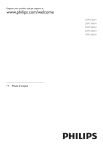
Link pubblico aggiornato
Il link pubblico alla tua chat è stato aggiornato.